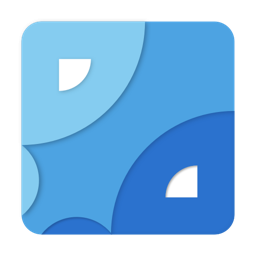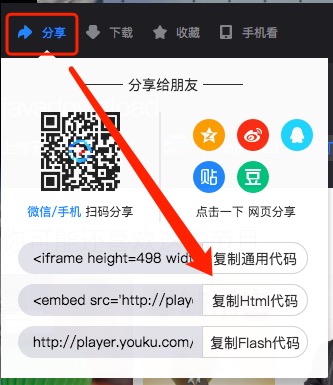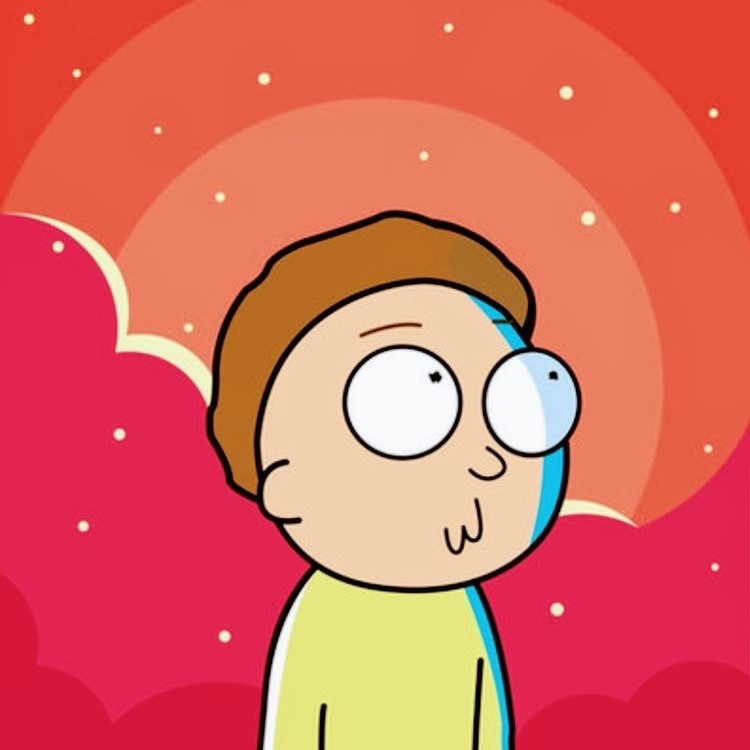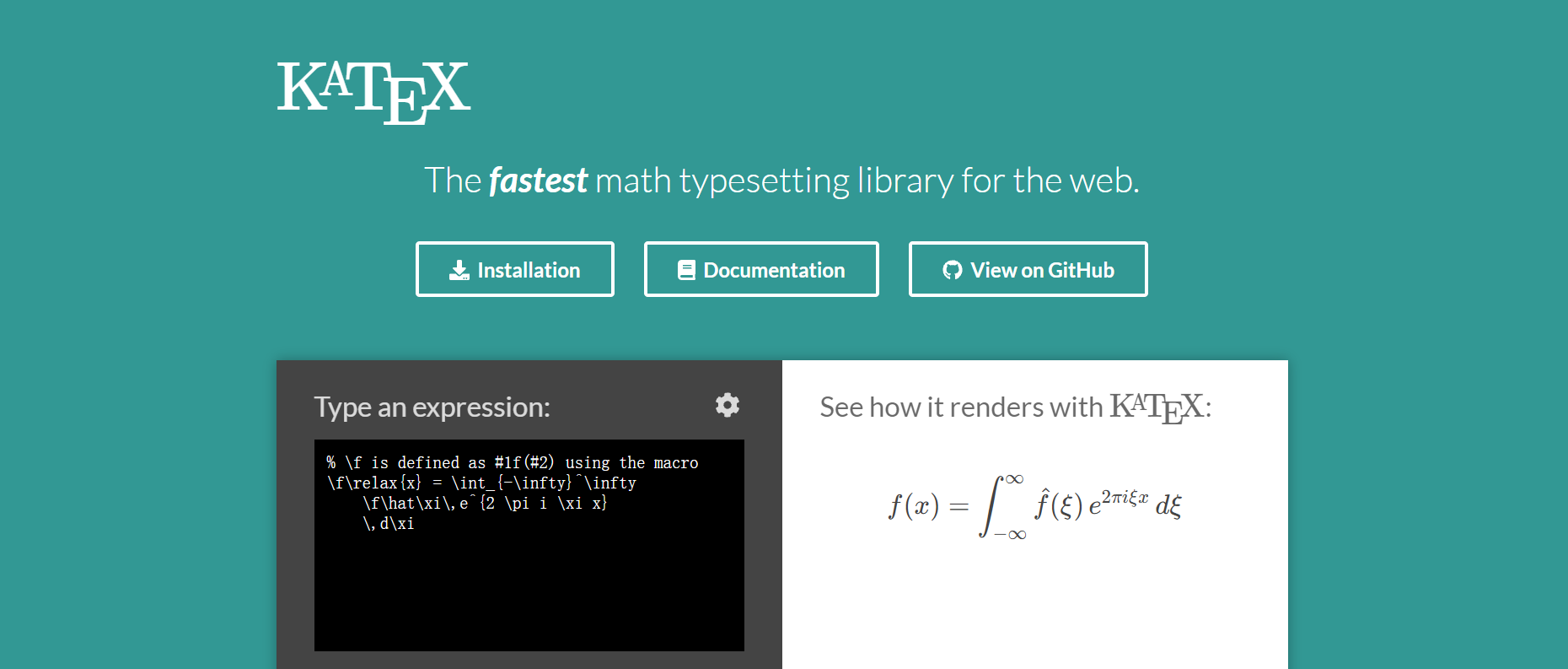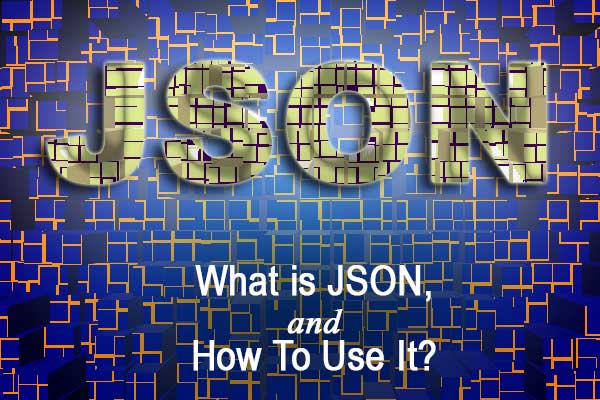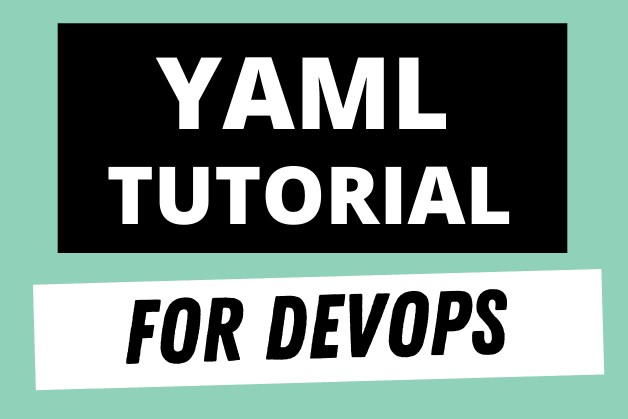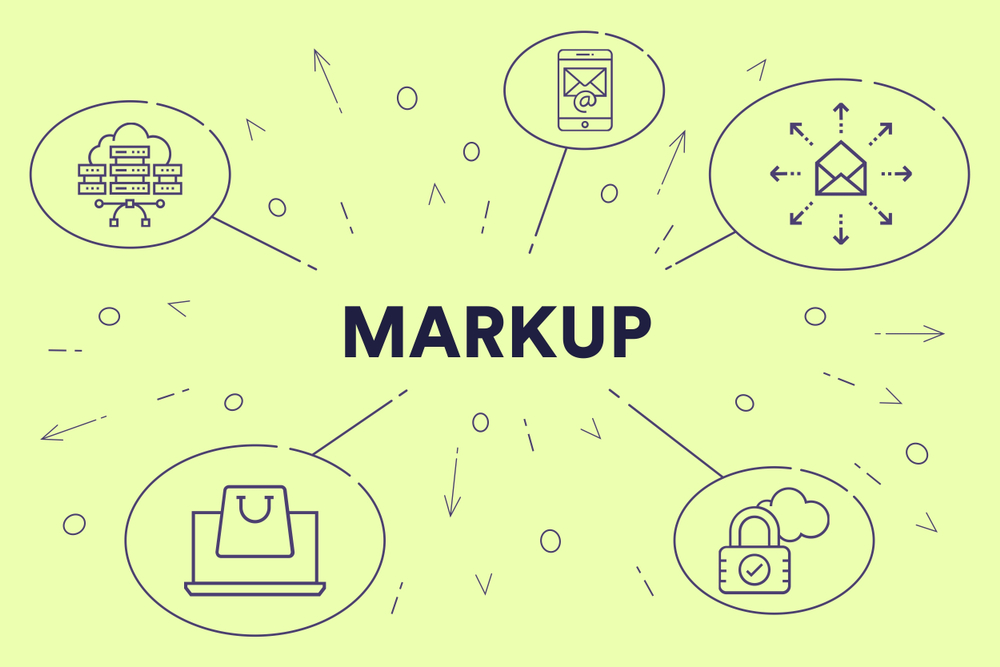Markdown是一种轻量级标记语言,它以纯文本形式编写文档,易读(看起来舒服)、易写(语法简单)、易更改,并最终以HTML格式发布。由于markdown没有明确指定语法,随着编译器不一样,实现方式有很大差异。GitHub Flavored Markdown(GFM) 是GitHub基于CommonMark,正式规范了markdown的语法和语义。
编辑器推荐
- Typora (Win+Mac+Linux) : What You See Is What You Get
- Mou (Mac): Markdown editor for developers.
- Bear(Mac): Write beautifully on iPhone, iPad, and Mac
- MarkText(Win+Mac+Linux): Simple and Elegant Markdown Editor.
Markdown语法
通过在 Markdown 字符前面输入
\,可获得Markdown 字符
标题
要创建标题,请在标题文本前添加一至六个 # 符号。 您使用的 # 数量将决定标题的大小。
# Header 1 |
或者在标题文本下面添加下划线至少三个=或-表示一级或二级标题。
Header 1 |
HTML 语法
<h1> Header 1 </h1> |
文本样式
您可以使用粗体、斜体或删除线文本来表示强调。
| 样式 | 语法 | 快捷键 | 示例 | 输出 |
|---|---|---|---|---|
| 粗体 | ** ** 或 __ __ |
Ctrl + B | **bold** |
bold |
| 斜体 | * * 或 _ _ |
Ctrl + I | *italic* |
italic |
| 删除线 | ~~ ~~ |
Ctrl + R | ~~mistaken~~ |
|
| 高亮 | == == |
==highlight== |
highlight | |
| 下划线 | HTML标签 | <u>underline</u> |
underline | |
| 下标 | ~ ~ |
H~2~O |
H2O | |
| 上标 | ^ ^ |
2^10^ |
210 | |
| 方框 | HTML标签 | <kbd>box</kbd> |
box |
你也可以用HTML标签表示其他文本样式
<span style="color:red">this text is red</span> |
this text is red
这是红色黑体5号字
引用
您可以使用 > 来引用文本,快捷键 Ctrl + Q
> Quoted text |
Quoted text
Quoted text
如果要在列表项目内放进引用,那 > 就需要缩进4 个空格或是 1 个制表符:
* A list item with a blockquote: |
-
A list item with a blockquote:
This is a blockquote
inside a list item.
列表
通过在一行或多行文本前面添加 -, + 或 * 可创建无序列表。
- Item 1 |
- Item 1
- Item 2
- Item 1
- Item 2
要对列表排序,请在每行前面添加一个编号。
1. Item 1 |
- Item 1
- Item 2
在每行前面添加- [ ]或 - [x]标记为任务列表,GFM暂不支持,需采用HTML语法
- [ ] Incomplete item |
只需在子列表中的选项前面添加四个空格即可创建嵌套列表
* Abacus |
- Abacus
- answer
- Bubbles
- bunk
- bupkis
- BELITTLER
- burper
- Cunning
代码
如果要标记一小段行内代码,你可以用反引号 (`) 把它包起来,反引号中的文本不会被格式化。
`inline code` |
如果要在代码区段内插入反引号,你可以用多个反引号来开启和结束代码区段,例如
``There is a literal backtick (`) here.`` |
如果要插入代码块,需要三个反引号( ``` 或 ~~~ )开启和结束,我们建议在代码块的前后各留一个空白行,使原始格式更易辨读。
您可以添加可选的语言标识符,以在代码块中启用语法高亮。
```python |
import sys |
GFM中还可以显示 diff效果,即展示一个文件内容的增加与删除。绿色表示新增,红色表示删除。
在三个反引号后面加上 diff标识符,并且其代码块行头以 +开头表示新增,-开头表示删除。
+ update today. |
数学公式
你可以使用MathJax渲染LaTeX数学公式,也可以使用 KaTeX 语法渲染。
如果要写一小段行内数学公式,你可以用 $ 把它包起来,例如
$\begin{aligned} f(x) &=(m+n)^2 \\ & =m^2+2m+n^2 \end{aligned}$ |
如果要插入数学公式块,需要两个 $$开启和结束,例如
$$ |
链接
GFM支持行内链接、参考链接和锚点,快捷键为 Ctrl + K。
行内链接:在[]里输入链接文本,在其后()输入 URL 和 title(可选)
This is [an example](http://example.com/ "Title") inline link. |
参考链接:
This is [an example][id] reference-style link. |
提示:链接文本不必一定是文本。图片或其他 HTML 元素都可以成为链接。
锚点:
每一个标题都是一个锚点,也可以用HTML方式定义锚点,不过要注意引用标题锚点时:
- 标题中的英文字母都要被转化为小写字母
- 空格换成
- - 去除括号等HTML字符
- 标题名相同时,第2个锚点引用时加后缀,如
标题-2 - GFM锚点也支持中文
[back to h1](#markdown-in-browser) |
HTML语法格式为
<!--行内链接和参考链接--> |
URLs
GitHub 自动从标准 URL 创建链接。如 http://www.baidu.com
也允许通过标签 <brackets> 创建链接
<i@typora.io> becomes i@typora.io.
图片
图片的语法和链接相似,需要在链接前添加 !,我们可以像这样插入图片
 |
当然,有时markdown不能满足我们的需求,我们可以采用HTML语法。
<img src="img.jpg" alt="Optional title" width="20%;" height="20%;" align="right"/> |
CSDN去图片水印的方法:上传图片后将图片URL后面的所有的参数去掉,就不显示水印了
如上传图片URL为https://img-blog.csdnimg.cn/20191210170351158.jpg?x-oss-process=image/watermark******
修改为https://img-blog.csdnimg.cn/20191210170351158.jpg即可
有时我们希望使自己的本地图片自动上传到图床使用,推荐管理工具 PicGo。
PicGo 默认支持微博图床、七牛图床、腾讯云COS、又拍云、GitHub、SM.MS、阿里云OSS、Imgur。方便不同图床的上传需求。
picgo 的默认配置文件为
~/.picgo/config.json。其中~为用户目录。不同系统的用户目录不太一样。
linux 和 macOS 均为~/.picgo/config.json。
windows 则为C:\Users\你的用户名\.picgo\config.json。
表格
您可以用竖线 | 和横线 - 创建表格。 横线用于创建每列的标题,而竖线用于分隔每列。 必须在表格前包含空白链接,以便其正确呈现。表格末尾的竖线可选。
您可以在标头行中横线的左侧、右侧或两侧加入冒号 :,靠左、靠右或居中对齐列中的文本。
要包含竖线 | 作为单元格中的内容,请在竖线前使用 \
|Item | Column 1 | Column 2 | Column 3 | |
| Item | Column 1 | Column 2 | Column 3 |
|---|---|---|---|
| Value | centered | right-aligned | left-aligned |
有时你需要精细化表格,可以用HTML语法处理。
段落和换行
列表项目可以包含多个段落,每个项目下的段落都必须缩进 4 个空格或是 1 个制表符
通过在文本行之间留一个空白行,可创建新段落。
typora 按Shift+Enter创建一个换行符。然而,大多数的编辑器会忽略单行,为了让其它的Markdown编辑器识别你的换行符,可以在行尾留下两个空格或者插入<br />。
HTML语法的段落标签为 <p>paragraph </p>
1. This is a list item with two paragraphs. |
-
This is a list item with two paragraphs.
The second paragraph.
-
Suspendisse id sem consectetuer libero luctus adipiscing.
Emoji 😄
通过键入 :EMOJICODE: 可在您的写作中添加表情符号。
@octocat :+1: This PR looks great
@octocat 👍 This PR looks great
键入 : 将显示建议的表情符号列表。 列表将在您键入时进行过滤,因此一旦找到所需表情符号,请按 Tab 或 Enter 键以填写选中的结果。
☀️ ❄️ ☁️ ⚡️ ❤️ 💓 🚆 ✈️ 🚌 🚕 🚗 🚢 ✅ ◻️ ⬜️ ⚪️ 🔴
有关可用表情符号和代码的完整列表,请查看
将对应emoji表情的符号码复制后输入你的markdown文本即可显示emoji表情。
注脚
You can create footnotes like this[^footnote]. |
You can create footnotes like this[1].
注脚内容将会在底部看到。
水平线
至少3个--- 或 ***可形成水平线
HTML 标签<hr> 在页面中创建水平线
YAML Front Matter
Typora 支持YAML Front Matter,在文章顶部输入---开始和结束。
|
Table of Contents (TOC)
支持生成目录,输入 [toc] 即可根据标题生成目录,可自动更新。
UML diagrams
You can render UML diagrams using Mermaid.
注意: Hexo-Butterfly 主题采用
{% mermaid %}` 和 `{% endmermaid %}包裹代码块
```mermaid |
sequenceDiagram Alice ->> Bob: Hello Bob, how are you? Bob-->>John: How about you John? Bob--x Alice: I am good thanks! Bob-x John: I am good thanks! Note right of John: Bob thinks a long<br/>long time, so long<br/>that the text does<br/>not fit on a row. Bob-->>Alice: Checking with John... Alice->>John: Yes... John, how are you?
And this will produce a flow chart:
```mermaid |
graph LR
A[Square Rect] -- Link text --> B((Circle))
A --> C(Round Rect)
B --> D{Rhombus}
C --> D
部分HTML语法
Markdown兼容HTML,不在 Markdown 涵盖范围之内的标签,都可以直接在文档里面用 HTML 撰写。不需要额外标注。能制约的只有一些 HTML 区块元素――比如 <div>、<table>、<pre>、<p> 等标签,必须在前后加上空行与其它内容区隔开,还要求它们的开始标签与结尾标签不能用制表符或空格来缩进。
HTML 的区段(行内)标签如 <span>、<cite>、<del> 可以在 Markdown 的段落、列表或是标题里随意使用。依照个人习惯,甚至可以不用 Markdown 格式,而直接采用 HTML 标签来格式化。
注释
<!--HTML 注释--> |
note标签
<div class="note [class] [no-icon]"><p>content</p></div> |
danger
文本背景色
<form> |
对齐方式
<form> |
单选按钮(Radio Buttons)
<input type="radio"> 标签定义了表单单选框选项
<form> |
复选框(Checkboxes)
<input type="checkbox"> 定义了复选框. 用户需要从若干给定的选择中选取一个或若干选项。
<form> |
表格
<table width="300" border="1" style="text-align:left;"> |
<!--合并单元格--> |
| Name | Telephone | |
|---|---|---|
| Bill Gates | 911 | 110 |
| Name: | Bill Gates |
|---|---|
| Telephone: | 911 |
| 110 |
HTML 框架
通过使用框架,你可以在同一个浏览器窗口中显示不止一个页面。
<iframe src="url" title='xxx' scrolling="no" border="0" frameborder="no" |
<iframe src="xxx.html" width="100%" height="600"></iframe> |
音视频
<video src="xxx.mp4" /> |
你可以在各大视频网站的分享入口,找到嵌入的 HTML 代码。
Font Awesome
Font Awesome 提供一套免费可缩放矢量图标,它可以被定制大小、颜色、阴影以及任何可以用CSS的样式。
<i class="fa fa-home"></i> home |
home
折叠内容
<details> |
折叠摘要
折叠的内容Here is the text of the footnote. ↩︎